Fix: Windows Explorer går ned ved højreklik
Miscellanea / / August 04, 2021
Annoncer
Nogle Windows-brugere står over for et alvorligt problem med deres Windows Stifinder. Når de højreklikker på et hvilket som helst Windows Stifinder-vindue, går vinduet ned. Årsagen til denne fejl bestemmes at være en dårlig kontekstmenuhåndterer tilføjet af et tredjepartsprogram. For at rydde denne handler kan du prøve at rydde historien til din Windows Stifinder. Hvis det ikke virker, er der også nogle andre løsninger, du kan prøve.
Denne artikel vil guide alle de Windows-brugere, der står over for dette Windows Explorer-nedbrudsproblem, når de højreklikker på Explorer-vinduet. Dette nedbrud begrænser Explorer-funktionaliteten på enhver måde og gør det umuligt for Windows-brugeren at bruge standard Windows Explorer. For at løse dette problem har vi samlet alle mulige løsninger i denne artikel med trinvise instruktioner til hver løsning. Så uden yderligere ado, lad os komme ind i det.
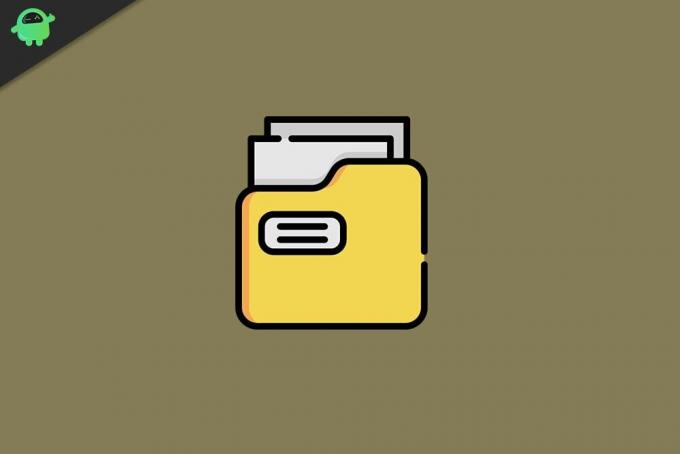
Sideindhold
-
1 Sådan løses Windows Explorer nedbrud efter højreklikproblem?
- 1.1 Ryd Windows Explorer-historik:
- 1.2 Start Folder Windows i et separat vindue:
- 1.3 Udfør en ren boot:
- 1.4 Kør SFC-scanningen:
- 1.5 Kør netsh winsock reset:
- 1.6 Brug et tredjeparts explorer-program:
Sådan løses Windows Explorer nedbrud efter højreklikproblem?
Den første ting, du skal gøre her, er at rydde Explorer-historikken. Hvis det ikke virker, kan du prøve systemfilkontrollen eller udføre en ren opstart. Så lad os se på alle disse mulige løsninger. Prøv alle nedenstående løsninger, den ene efter den anden, indtil du finder den, der løser dit problem.
Annoncer
Ryd Windows Explorer-historik:
File Explorer-historik er en database over alle biblioteker, du har fået adgang til for nylig ved hjælp af standard Windows Explorer.
- Klik på søgefeltet, og se efter "Kontrolpanel".
- Når det vises i resultaterne, skal du klikke på Åbn.
- Indstil visningen efter mulighed i højre hjørne som Store ikoner.
- Klik på File Explorer Options.
- På fanen Generelt vil du se indstillingen "Ryd File Explorer History". Lige ved siden af vil du se knappen "Ryd". Klik på den.
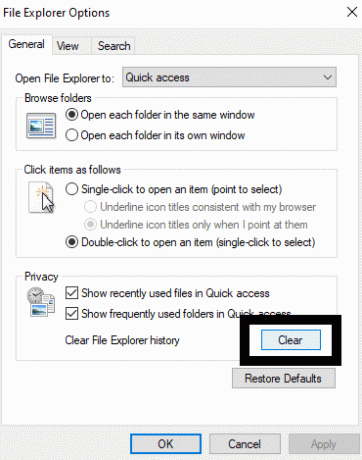
Derefter skal du prøve at højreklikke på et Explorer-vindue igen. Hvis din Explorer går ned igen, kan du prøve den næste løsning, der er nævnt nedenfor.
Start Folder Windows i et separat vindue:
Der er en bestemt indstilling i mappen Valgmuligheder i Windows. Har denne indstilling aktiveret på din computer, så skal dit nedbrudsproblem løses.
- Klik på søgefeltet, og se efter "Kontrolpanel".
- Når det vises i resultaterne, skal du klikke på Åbn.
- Indstil visningen efter mulighed i højre hjørne som Store ikoner.
- Klik på File Explorer Options.
- Du vil se indstillingen "Start mappe Windows i et separat vindue" under sektionen Avancerede indstillinger i visningsfanen. Marker afkrydsningsfeltet ud for det for at aktivere det.
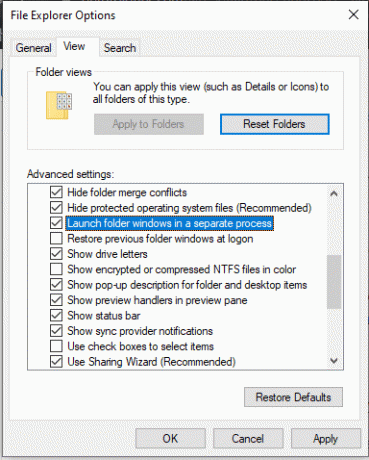
- Klik på Anvend, og klik derefter på Ok.
Derefter skal du prøve at højreklikke på et Explorer-vindue igen. Hvis din Explorer går ned igen, kan du prøve den næste løsning, der er nævnt nedenfor.
Annoncer
Udfør en ren boot:
Udførelse af en ren opstart løser de fleste af Windows crash-problemer. Så prøv det også.
- Tryk på Windows-tast + R for at åbne dialogboksen Kør.
- Indtast “msconfig” her, og klik derefter på Ok.
- Klik på fanen Tjenester, og marker derefter afkrydsningsfeltet ud for "Skjul alle Microsoft-tjenester."
- Klik nu på knappen Deaktiver alt.
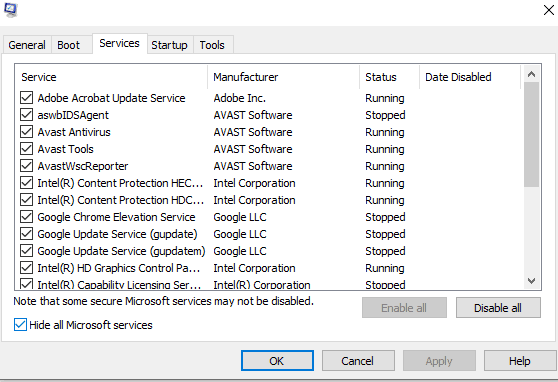
- Gå nu til fanen Startup i vinduet Systemkonfiguration, og klik på "Åbn Jobliste."
- Klik på hvert af elementerne på listen, der dukker op en efter en, og klik på knappen "Deaktiver" hver gang.
- Luk Jobliste, og klik derefter på OK i startfanen i systemkonfigurationsvinduet.
- Genstart computeren.
Derefter skal du prøve at højreklikke på et Explorer-vindue igen. Hvis din Explorer går ned igen, kan du prøve den næste løsning, der er nævnt nedenfor.
Annoncer
Kør SFC-scanningen:
Systemfilkontrol eller SFC er et Windows-indbygget hjælpeprogram, der scanner systemet for eventuelle manglende eller beskadigede systemfiler. Hvis den registrerer en sådan fil, løser hjælpeprogrammet den. Så prøv SFC også at løse dit Windows Explorer-nedbrudsproblem.
- Tryk på Windows-tast + R for at åbne dialogboksen Kør.
- Indtast "cmd" her, og tryk derefter på Ctrl + Shift + Enter.
- Klik på Ja i UAC pop op-vinduet.
- Indtast følgende kommando i cmd-vinduet, og tryk på Enter-tasten.
sfc / scannow

- Lad processen gennemføres, og genstart derefter din computer.
Prøv nu at højreklikke på et Explorer-vindue igen. Hvis din Explorer går ned igen, kan du prøve den næste løsning, der er nævnt nedenfor.
Kør netsh winsock reset:
En anden proces, som du kan prøve at køre i kommandopromptvinduet for at løse Windows Explorer-nedbrudsproblemet, er netsh- og Winsock-nulstillingsprocessen.
- Tryk på Windows-tast + R for at åbne dialogboksen Kør.
- Indtast "cmd" her, og tryk derefter på Ctrl + Shift + Enter.
- Klik på Ja i UAC pop op-vinduet.
- Indtast følgende kommando i cmd-vinduet, og tryk på Enter-tasten.
netsh winsock reset
- Lad processen gennemføres, og genstart derefter din computer.
Prøv nu at højreklikke på et Explorer-vindue igen. Hvis din Explorer går ned igen, kan du prøve den næste løsning, der er nævnt nedenfor.
Brug et tredjeparts explorer-program:
Hvis ingen af ovennævnte løsninger fungerede for dig, skal du vælge et tredjepartsprogram eller -program med samme funktionalitet som Windows Stifinder. Der er flere sådanne programmer til Windows. Installer ethvert program, som du foretrækker, og gør det program til dit standard Explorer-program for at få adgang til de forskellige mapper på din Windows-computer.
Dette er løsningerne til at rette Windows Explorer-nedbrud efter højreklikproblem på en Windows-computer. Hvis du har spørgsmål eller spørgsmål til denne artikel, skal du kommentere nedenunder, så vender vi tilbage til dig. Sørg også for at tjekke vores andre artikler om iPhone tip og tricks,Android tip og tricks, PC tip og tricksog meget mere for mere nyttig information.
Annoncer Microsoft Excel er et regnearksapplikation til organisering, formatering og beregning af data med formler. Det er en…
Annoncer Privatliv er et meget importkoncept for os alle, og vi ved alle, at Windows ikke er...
Annoncer I henhold til Windows 10-brugere, en fejlmeddelelse, der siger, "Kan ikke slette nøgle: Fejl under sletning af nøgle"...



